
Peter Holmes
0
2583
49
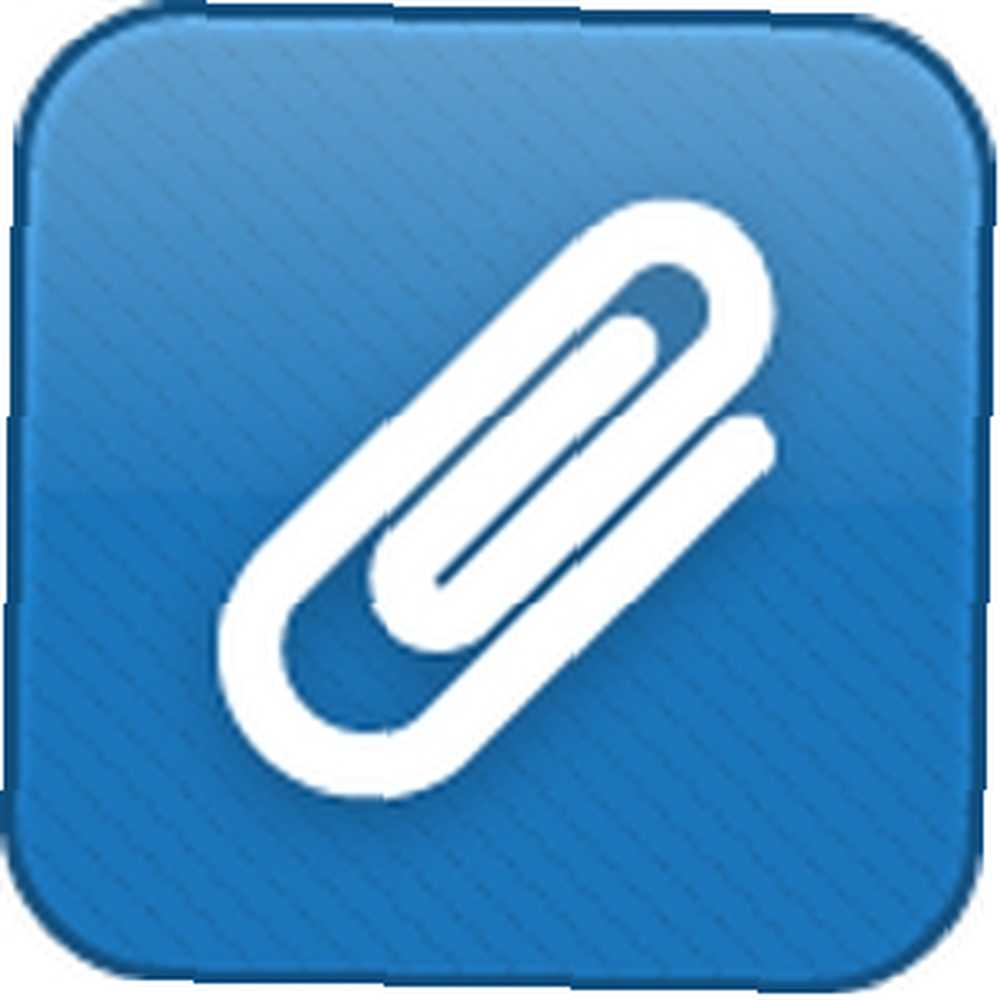 Har du nogensinde modtaget en e-mail fra din chef, familiemedlem, ven eller en anden forbindelse med en vedhæftet fil i den, og gemt den e-mail, fordi du ville have adgang til vedhæftningen senere? Det har du sandsynligvis flere gange. Problemet med dette er, at du ender med en astronomisk mængde vedhæftede filer, der flyder over hele din indbakke, som du er nødt til at jage, når du vil have dem.
Har du nogensinde modtaget en e-mail fra din chef, familiemedlem, ven eller en anden forbindelse med en vedhæftet fil i den, og gemt den e-mail, fordi du ville have adgang til vedhæftningen senere? Det har du sandsynligvis flere gange. Problemet med dette er, at du ender med en astronomisk mængde vedhæftede filer, der flyder over hele din indbakke, som du er nødt til at jage, når du vil have dem.
Jagt ikke mere. Der er en løsning, der integreres lige i Gmail og gør det ekstremt nemt at finde alle dine vedhæftede steder ét sted og også flere steder på samme tid. Det kan også oprette forbindelse til Dropbox, Box og Google Drive.
Løsningen er Attachments.me [Ikke længere tilgængelig], som kort blev dækket tidligere 10+ Bedste apps til din Dropbox 10+ Bedste apps til din Dropbox Hvis du har brugt Dropbox i et stykke tid, har du måske ikke bemærket, at en helhed økosystem af applikationer er opbygget for at bruge tjenesten. Med tiden er disse apps sprunget op til…. Jeg vil vise dig, hvordan du kan frigøre dine vedhæftede filer fra din indbakke en gang for alle.
Opsætning af vedhæftede filer.me
Installation af tjenesten er meget enkel. Det leder dig gennem hele processen og introducerer dig til alle funktioner. Dette tager ikke meget tid, og jeg opfordrer dig til at tage turen. Men først skal vi få Google Chrome eller Firefox [No Longer Available] -udvidelsen. Attachments.me er i øjeblikket kun tilgængeligt for Google Chrome og Firefox (undskyld IE-, Opera- og Safari-brugere), men ifølge en tweet på deres Twitter-konto arbejder de på nogle nye forbedringer. Det er også tilgængeligt som en app til iPhone.
Når du har installeret udvidelsen, skal du åbne Gmail, og du bliver automatisk bedt om at begynde at lære noget om det.
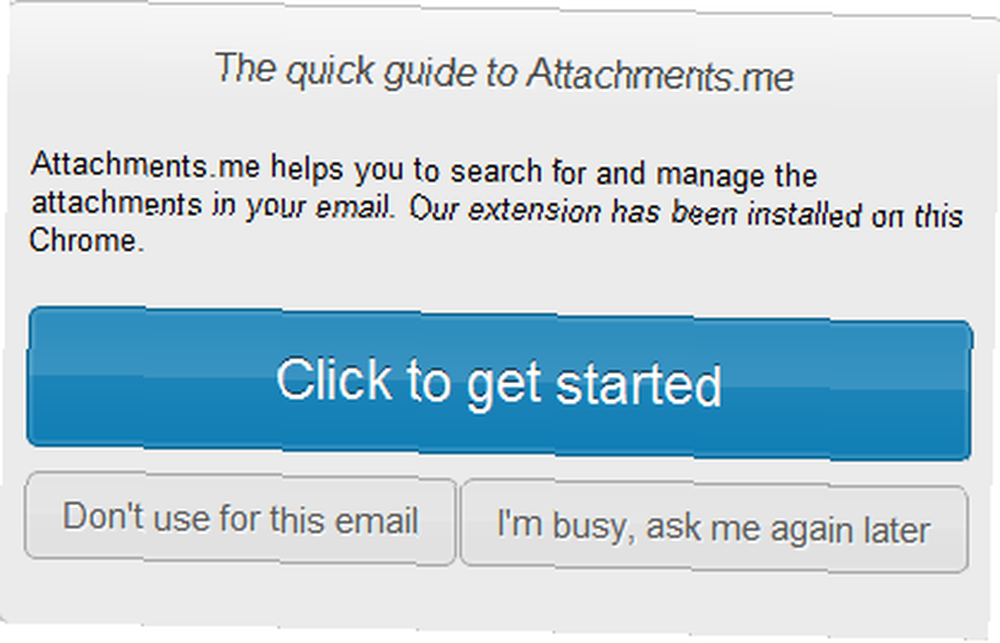
Når du starter turen, skal du modtage en e-mail.

Når du gennemgår processen, bliver du bedt om at give adgang til din Gmail og alle de skylagringstjenester, som du beslutter at bruge den. Gå videre og tillad adgang, ellers har det ingen måde at kommunikere med disse andre konti.
Gem indstillinger inden for åbne e-mails
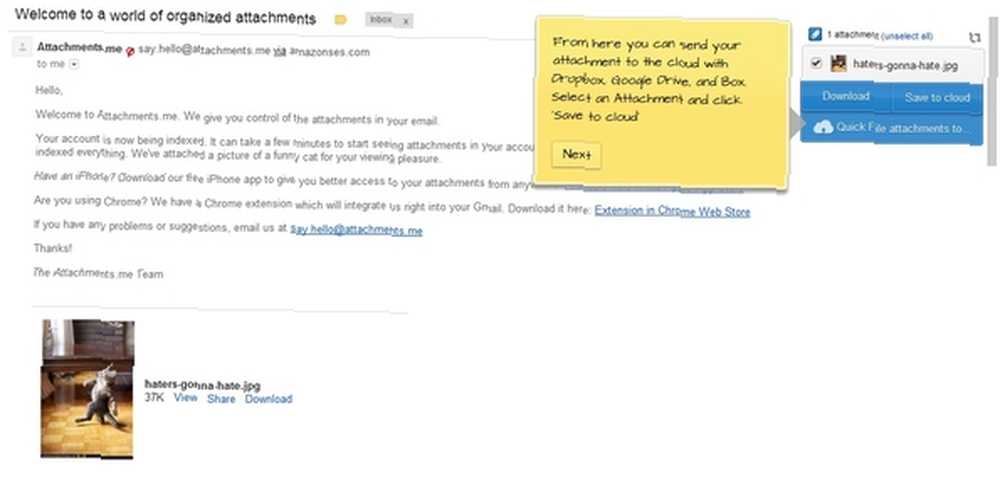
Når du åbner en e-mail med en vedhæftet fil, registrerer Attachments.me den automatisk og får den til at vises i øverste højre hjørne af siden. Som du kan se på skærmbilledet ovenfor, er dette den e-mail fra Attachments.me, der blev sendt under turnéen. Du har muligheden for at downloade vedhæftede filer - dette er meget praktisk, når der er en hel e-mail-samtale, der har en vedhæftet fil et sted, men det er i en meddelelse, som du ville have været nødt til at finde ved at åbne alle tråde i stedet for blot at downloade den på siden.
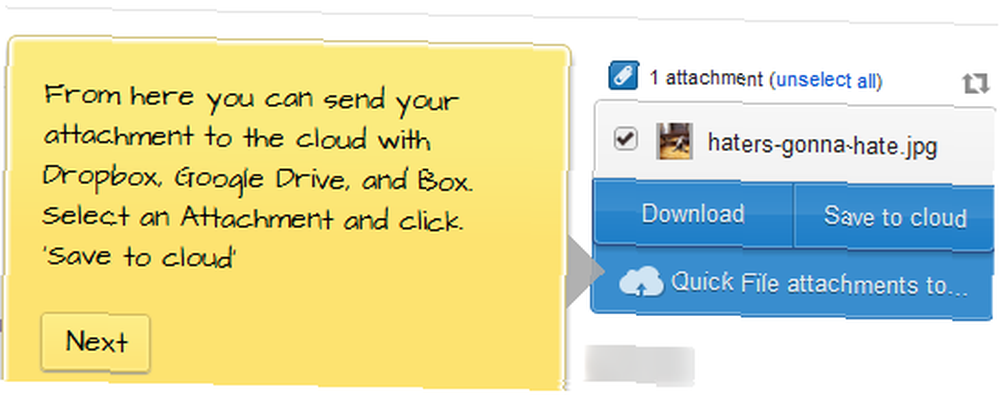
Den anden mulighed er naturligvis at gemme den i skyen. Attachments.me gemmer automatisk dine vedhæftede filer i skyen. Dette ser du, hvis du går til http://attachments.me, mens du er logget ind i Gmail. Dog vil jeg berøre webgrænsefladen senere. Bortset fra at gemme direkte i Attachments.me kan du også gemme i dine Dropbox-, Box- og Google Drive-konti.
Forbindelse til skytjenester

Det er ret ligetil at linke til de forskellige tjenester. Klik blot på knappen for at linke din konto og følg anvisningerne for at give Attachments.me adgang til tjenesterne. I eksemplet nedenfor kan du se, at jeg kun har min Google Drev tilsluttet, men du kan praktisk talt have dem alle tilsluttet Attachments.me, forudsat at du først har konti med dem alle.
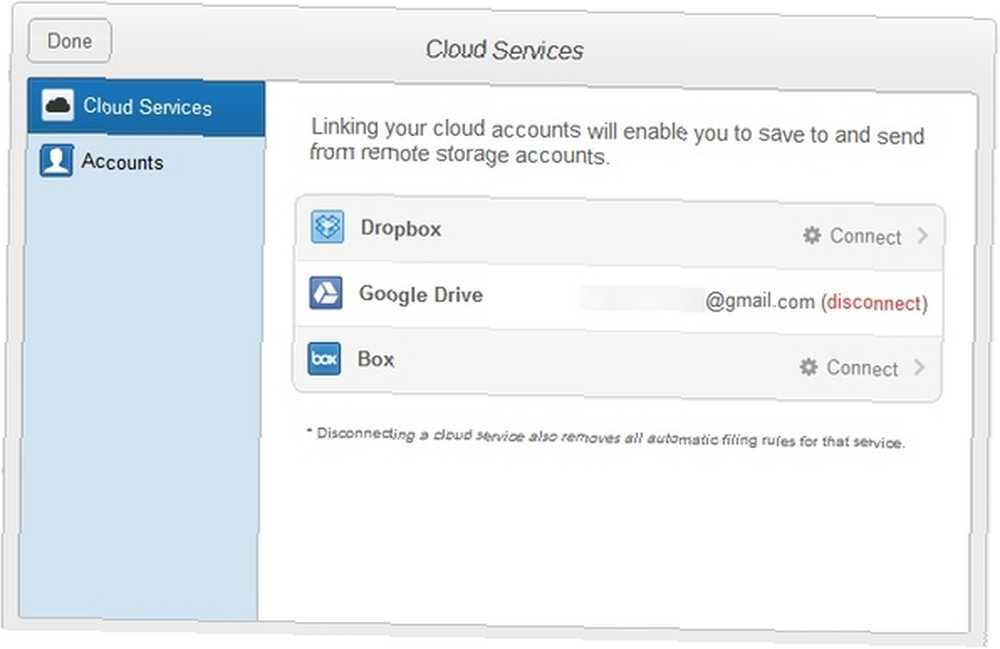
Justering af Cloud Storage-regler

Attachments.me er fantastisk, fordi det samler alle dine vedhæftede enheder ét sted og synkroniserer dem med dine andre tjenester, men det gør faktisk mere end det. Det opretter faktisk filtre af sortering, eller hvad det kalder “regler.” Dette giver dig mulighed for at indstille specifikke regler for det at følge.
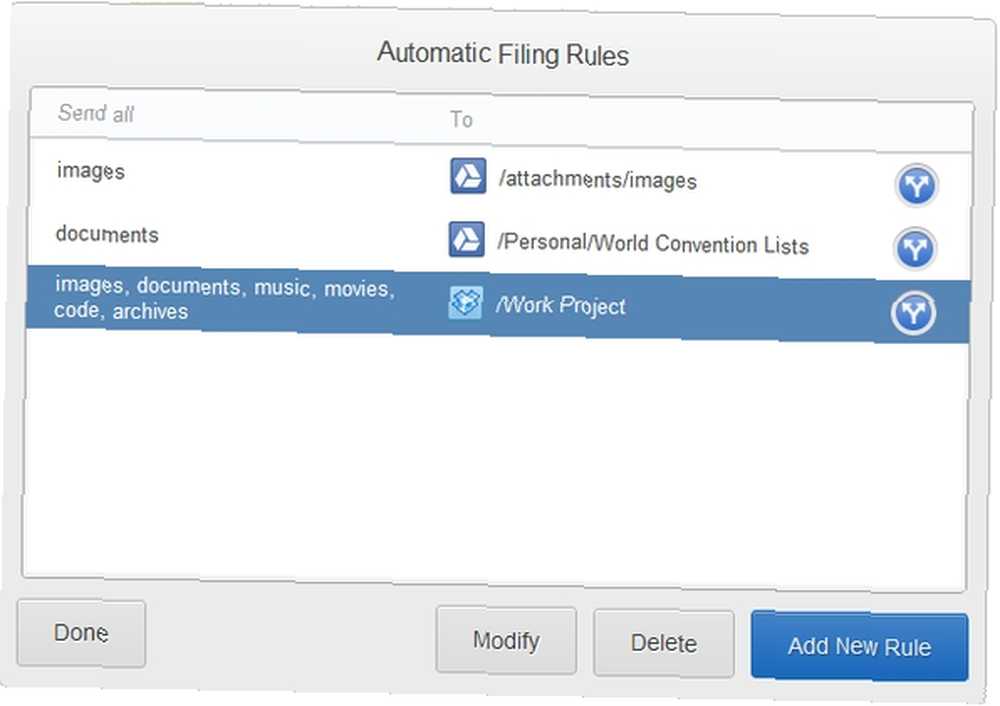
Lad os sige, at du arbejder på et nyt projekt med din chef. I stedet for besværet med at downloade hver vedhæftet fil og derefter flytte den ud af din downloads-mappe til en anden mappe på din computer, kan du oprette en regel, der automatisk sender vedhæftningen til Google Drive, Dropbox eller Box.
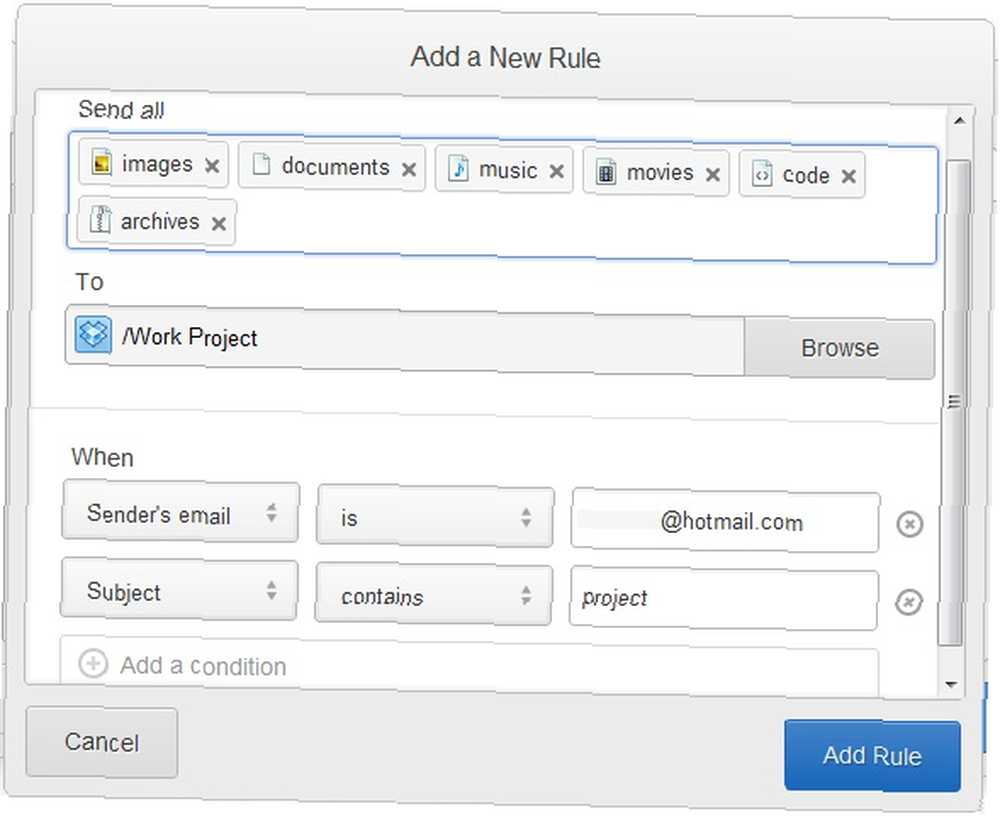
Bedre endnu, kan du også specificere en bestemt mappe, så vedhæftede filer fra denne afsender altid går til den mappe.

Hvis du nogensinde har brug for at ændre reglen for at tilføje en ekstra e-mail-modtager eller for at justere noget andet, skal du blot vælge reglen og klikke på ændre.
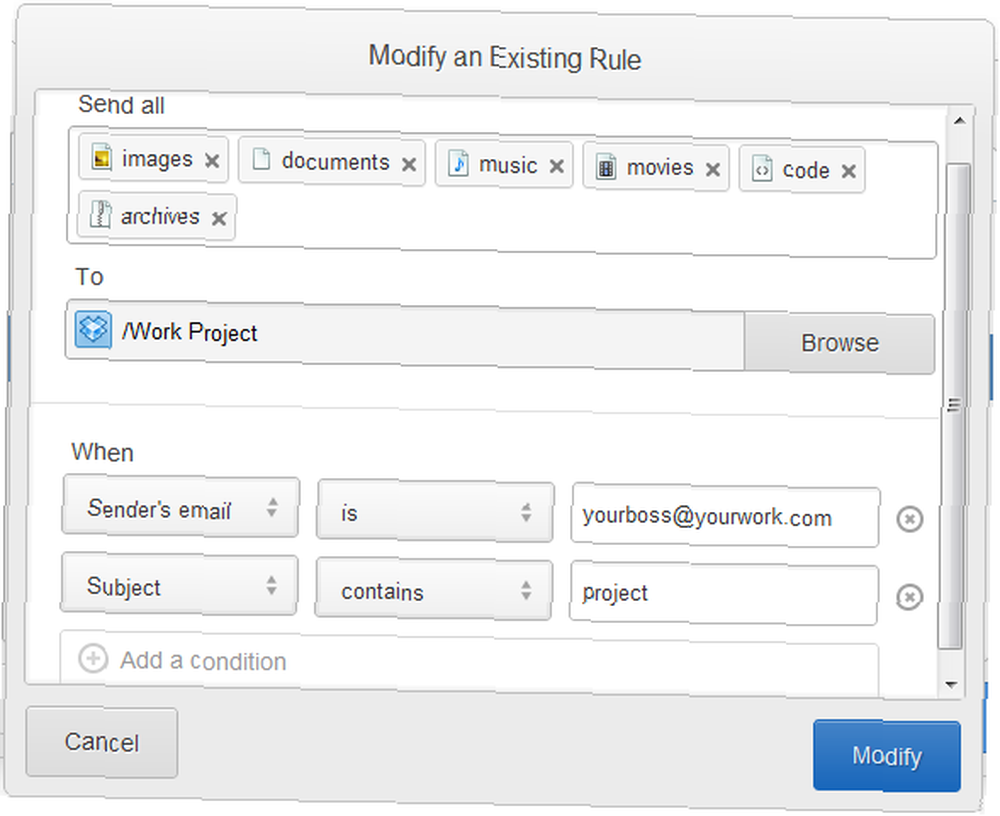
Søger efter vedhæftede filer
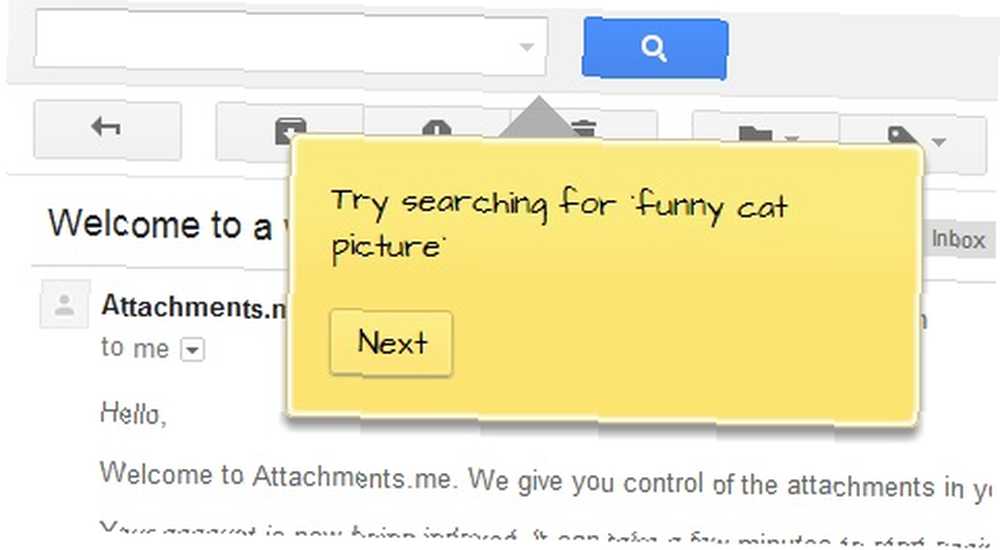
Attachments.me gør det let at se efter vedhæftede filer i Gmail. Det er integreret direkte i søgefeltet i Gmail.
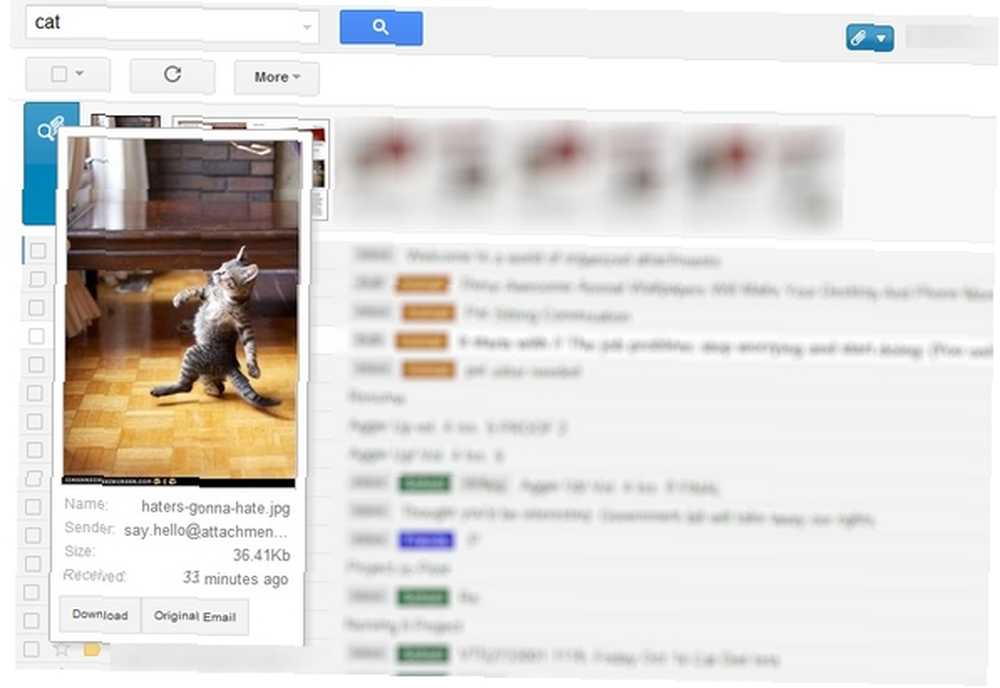
Ændring af kontoindstillinger og tilføjelse af flere regler
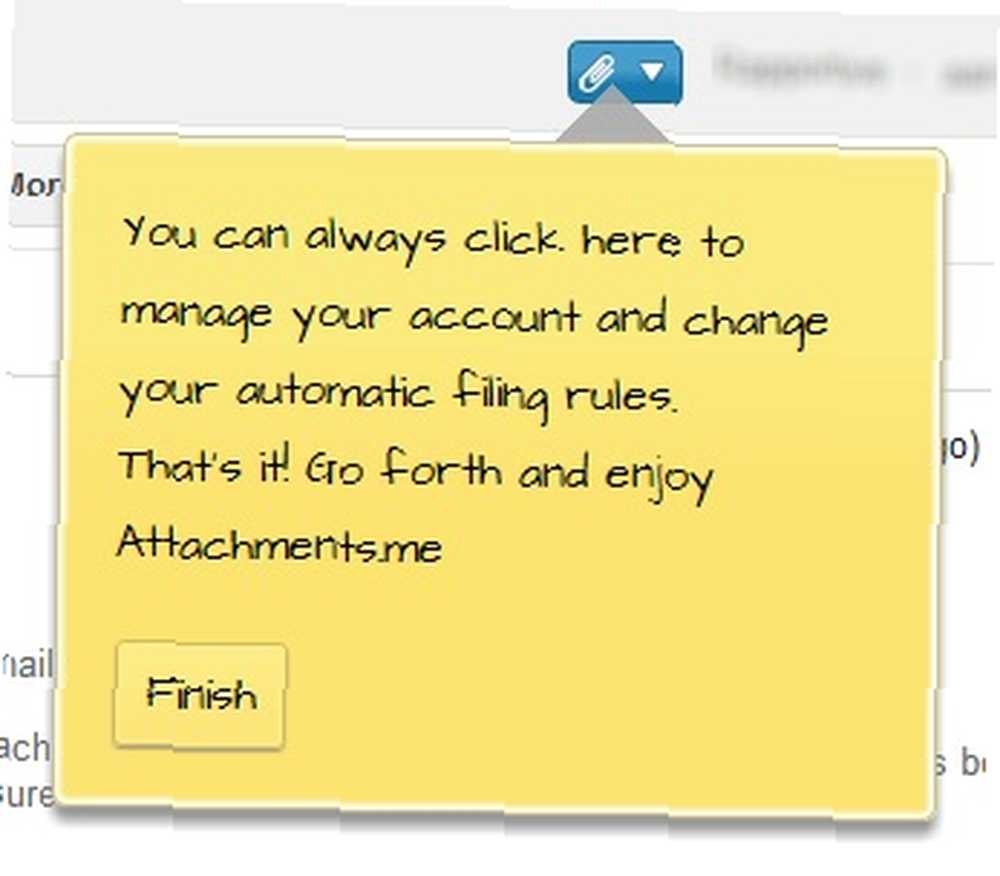
Du har måske bemærket, at du nu har en ny blå knap med en papirclips nær dit navn på Gmail-søgelinjen. Det er her du kan gå for at give feedback, deaktivere din konto, få adgang til webstedet og administrere dine regler og skytjenester.

Vedhæftning af vedhæftede filer
Dette er måske den mest nyttige funktion - muligheden for at vedhæfte filer fra dine skytjenester.
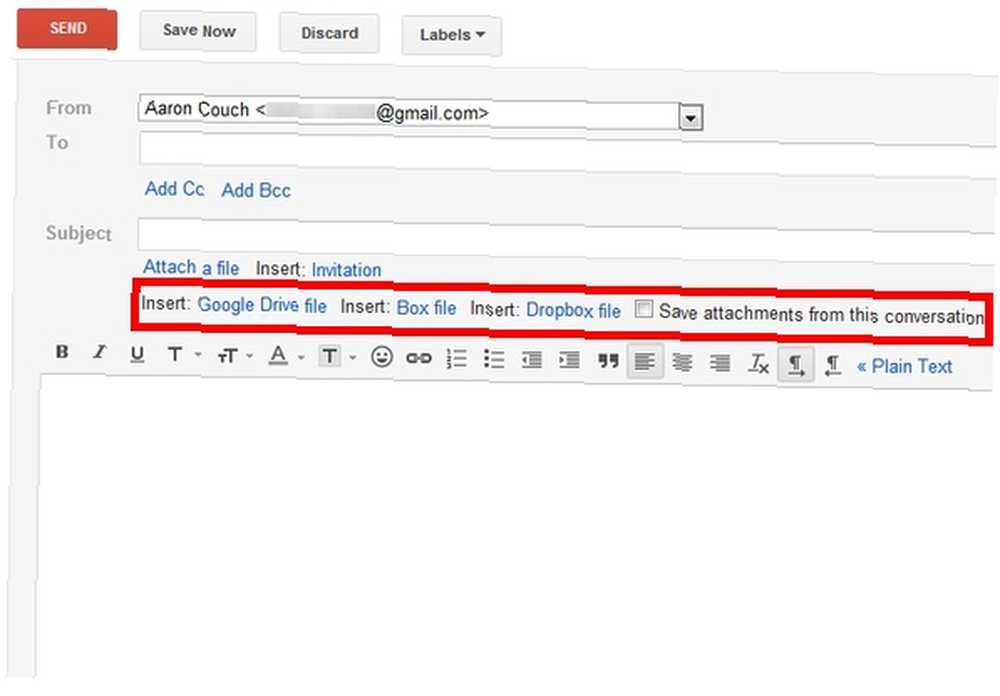
Når du har tilsluttet dine skytjenester, kan du klikke på linket til en af dem og kigge gennem dine mapper uden nogensinde at åbne en ny fane i din browser. Dette sparer en enorm mængde tid i stedet for at skulle finde filen på din computer og uploade eller trække og slip den i Gmail. Sikker på, at du også kunne kopiere delingslinket fra en fil, en af dine tjenester, men dette er stadig hurtigere og lettere.
Bemærk dog, at dette kun indsætter et link til vedhæftningen. Modtageren kan derefter få adgang til filen via linket og downloade den derfra, hvis de ønsker det.
Webgrænseflade
Bortset fra Gmail er der også en webgrænseflade, der giver dig mulighed for nemt at se alle dine vedhæftede filer - hvilket er rart, men det giver også et fremragende sted at søge efter dine vedhæftede filer. Ja, du kan søge efter dem i Gmail, og det er fantastisk, men sommetider er det dejligt at have mere skærmplads - det gør netop det.
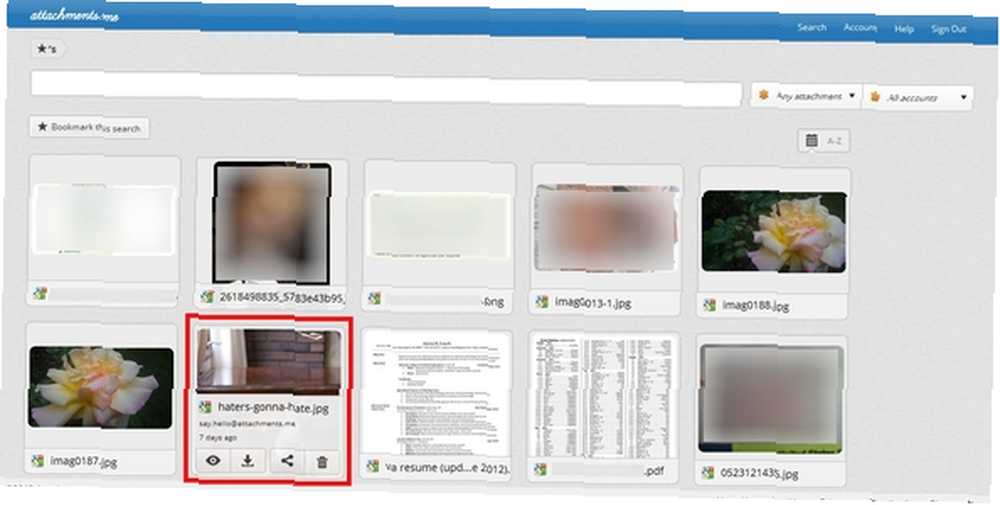
Når du søger efter vedhæftede filer, kan du vælge specifikke konti, der skal kigge i, og specifikke filer, du skal kigge efter. Du kan også bogmærke søgningen til senere henvisning.
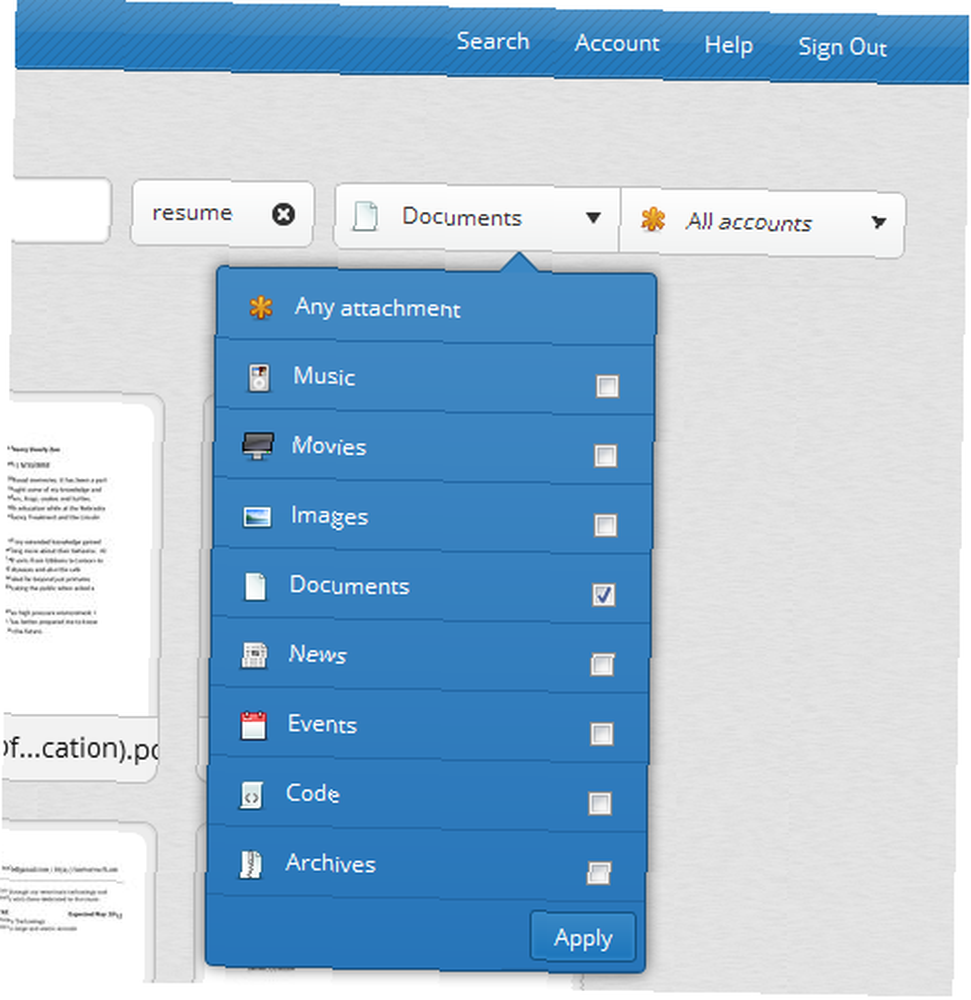
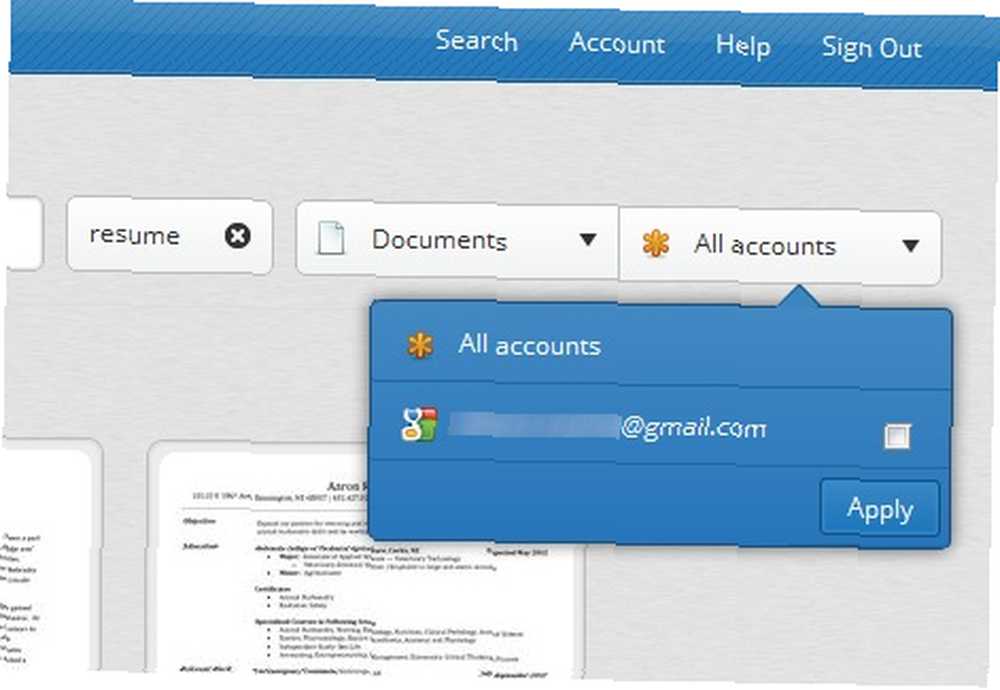
Søgningen behandler hvert ord som en individuel søgning. Hvis du skriver sej sjov kat, du får tre “tags” hver repræsenterer sin egen søgning. Hvis en af disse tags kaster din søgning - lad os sige sjov er, og klik derefter på “x” ved siden af ordet, og det fjernes fra søgningen. Hvis du vil udføre den samme søgning, hvor alle tre ord er en komplet søgning, skal du placere citater omkring dem. Det ser sådan ud: “sej sjov kat” - ligesom en Google-søgning.
Når du holder et billede hen, vises vedhæftningsoplysninger, som afsenderens e-mail-adresse, dato for modtagelse, og det fulde filnavn vises. Der er fire indstillinger, der også vises:
- Udsigt
- Hent
- Del
- Papirkurv (f.eks. Arkiv)
Hvornår “Udsigt” klikkes, vises filoplysningerne under vedhæftningen. Disse inkluderer den e-mail-adresse, den blev sendt til, da vedhæftningen blev modtaget af dig, filtypen og størrelsen og et link til den originale e-mail, som vedhæftningen blev modtaget af.
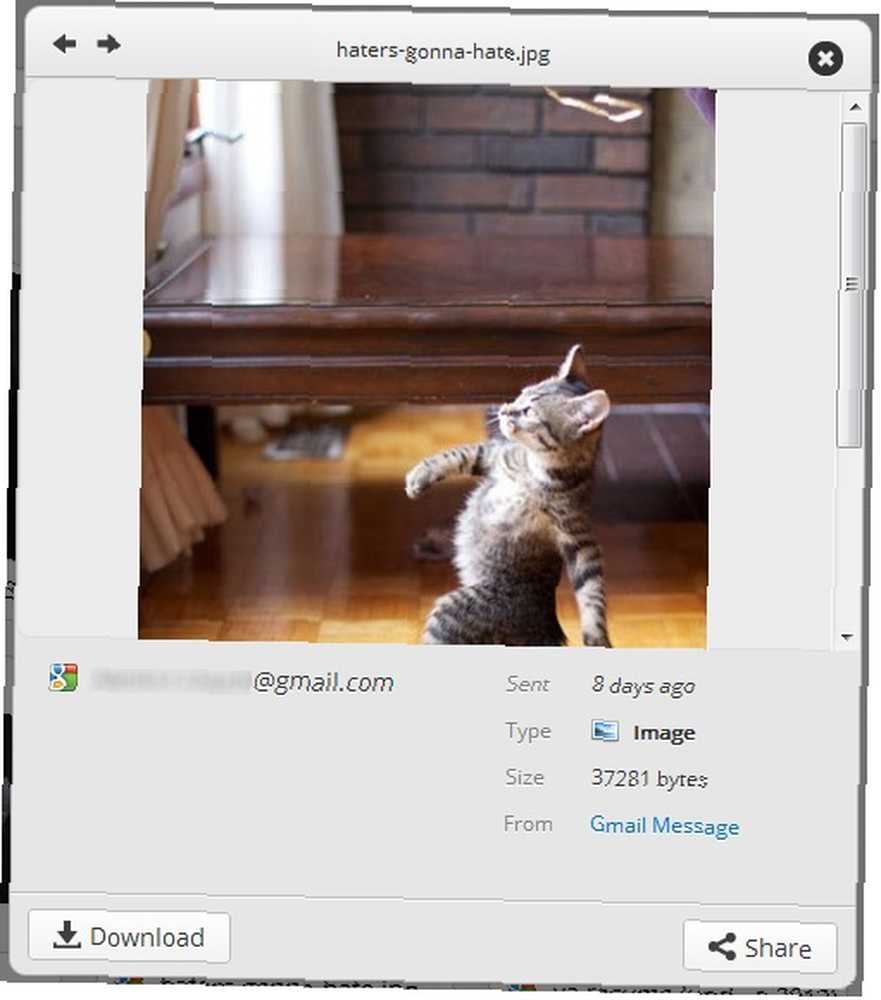
Brug af Attachments.me med ikke-Gmail-konti
Gmail er i øjeblikket den eneste service, som Attachments.me arbejder med. Der er dog en løsning (medmindre det er med en Yahoo-konto). Du kan faktisk videresende dine e-mails til Gmail. For at gøre dette, gå til Indstillinger> Konti og import. Så under “Importer mail og kontakter” (den anden kolonne ned), skal du klikke på “Importer fra en anden adresse.” Indtast din e-mail-adresse og loginoplysninger, og du skal være på vej til at få din e-mail alt sammen ét sted. Jeg kan varmt anbefale at gøre dette, hvis du har flere e-mail-konti, uanset om du bruger Attachments.me eller ej.
Hvis du vil videresende dine e-mail-adresser til Gmail, kan du lige så godt sende e-mails fra Gmail med dem også. Denne mulighed ligger lige under “Importer mail og kontakter” hedder “Send mail som:” Klik på linket “Tilføj en anden e-mail-adresse, du ejer,” indtast e-mail-adressen og send derefter bekræftelsen. Der er to yderligere muligheder:
- Svar fra den samme adresse, som beskeden blev sendt til
- Svar altid fra standardadressen
Jeg foreslår, at du tjekker “Svar fra den samme adresse, som beskeden blev sendt til” for at forhindre, at du ved en fejltagelse sender en e-mail fra en anden adresse, end den blev sendt til og derefter forvirrer modtageren, men det er helt op til dig.
Konklusion
Der har du det - den nye revolution af e-mail-vedhæftede filer. Personligt ser jeg dette som en spiludveksler i alle e-mail-klienter, og en endnu bedre grund til at bruge Gmail, hvis du ikke allerede er det. Først troede jeg, det var bare en enkel udvidelse, som jeg ikke ville bruge, men da jeg opdagede flere og flere funktioner, indså jeg, at dette kan være et værdifuldt værktøj for alle, der bruger e-mail - og seriøst, der ikke bruger e-mail?
Har du endnu en frustration over e-mail-processen? Har du opdaget en løsning på problemet?
Se MakeUseOf's for at få flere oplysninger om at mestre Gmail Den ultimative guide til Gmail Begyndervejledningen til Gmail Begyndervejledningen til Gmail Du har muligvis allerede en Gmail-konto. Eller overvejer du at tilmelde dig en. Denne guide har alt hvad du har brug for for at få mest muligt ud af den skinnende nye Gmail-konto. .











